 Тем, кому интересно – как с делать огноь в фотошопе посвящается. Я попоробовал одну технику для создания огня с нуля, без всяких клипартов. Результат получился, на мой взгляд, вполне сносным и хочу поделится своим скромным опытом в этом огненном вопросе с вами. К вашим услугам текстовая и видео версии урока, они отличаются объектом горения, поэтому возможно стоит посмотреть и то и другое.
Тем, кому интересно – как с делать огноь в фотошопе посвящается. Я попоробовал одну технику для создания огня с нуля, без всяких клипартов. Результат получился, на мой взгляд, вполне сносным и хочу поделится своим скромным опытом в этом огненном вопросе с вами. К вашим услугам текстовая и видео версии урока, они отличаются объектом горения, поэтому возможно стоит посмотреть и то и другое.
Итак, для того чтобы поджечь в фотошопе что-нибудь, например текст нужно выполнить несколько простых шагов:
1. Создаем новое изображение.
2. Выполняем заливку черным цветом.
3. Выбираем инструмент “текст”, пишем текст. Открываем окно для редактирования текста. Шрифт по-возможности выбираем крупный и рубленый, цвет белый. Размер текста чуть меньше ширины изображения. Растрируем текст.
4. Создаем дубликат слоя с текстом и дубликат слоя с фоном. Объединяем один из слоев с текстом с одним из черных слоев.
5. Поворачиваем изображение на 90 градусов по часовой стрелке.
6. Находясь на слое с текстом на черном фоне (получен в п.4) выбираем и применяем фильтр “ветер”. Нажатием сочетания клавиш ctrl+F повторяем действие фильтра еще 2-3 раза.
7. Поворачиваем изображение на 90 градусов против часовой стрелки.
8. Находясь на этом же слое включаем фильтр “пластика”. Выбираем инструмент “деформация”. Поочередно меняя размер (100, 15, 50) рисуем языки пламени.
9. Создаем поочередно два корректирующих слоя “цветовой тон насыщенность” с указанными настройками. На втором корректирующем слое включаем режим наложения слоя “перекрытие”.
10. Переходим на слой где белый текст без фона (он должен н аходиться на самом верху). Задаем в стиле слоя “наложение градиента”. Градиент из темно-коричневого в оранжевый.
11. Переходим на слой с белыми буквами и черным фоном (там где мы применяли все фильтры). Выбираем инструмент “ластик” и аккуратно подтираем края букв, которые светятся снизу и с боков.
Возможно, для того, чтобы лучше усвоить эту техник, лучше будет посмотреть видео о том, как я рисовал огонь в фотошопе. Там все эти действия вы увидите в подробностях, но в качестве объекта горения там использован не текст а суперпожарный, который бродит в огненной чаще со своим огромным топором.
— Регулярная проверка качества ссылок по более чем 100 показателям и ежедневный пересчет показателей качества проекта.
— Все известные форматы ссылок: арендные ссылки, вечные ссылки, публикации (упоминания, мнения, отзывы, статьи, пресс-релизы).
— SeoHammer покажет, где рост или падение, а также запросы, на которые нужно обратить внимание.
SeoHammer еще предоставляет технологию Буст, она ускоряет продвижение в десятки раз, а первые результаты появляются уже в течение первых 7 дней. Зарегистрироваться и Начать продвижение
с уважением, Agor
Непременно поделитесь с друзьями!

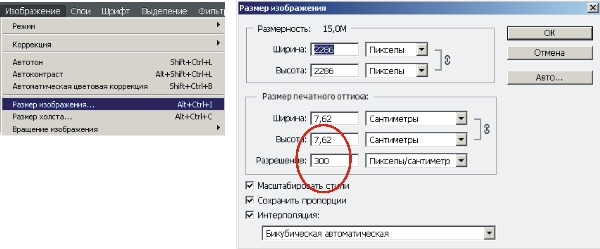












Благодарю Вас за интересный материал и нестандартный подходю
Интересно, конечно, но мало времени на фотошоп. Может в будущем пригодится.
Спасибо, за статью, все понятно даже для меня, хотя в фотошопе я не разбираюсь
Спасибо за урок!
Затруднения возникли в связи с тем, что у меня английская версия фотошопа., но Вы так понятно все изложили, что я справилась.
прекрасно!